Cara mengekstrak 2 kata pertama dari sel di excel
Anda bisa menggunakan rumus berikut di Excel untuk mengekstrak 2 kata pertama dari sel:
=TEXTBEFORE( A2 , "", 2)
Rumus khusus ini mengekstrak 2 kata pertama dari sel A2 .
Contoh berikut menunjukkan cara menggunakan rumus ini dalam praktik.
Contoh: mengekstrak 2 kata pertama dari sel di Excel
Misalkan kita memiliki kolom kalimat berikut di Excel:
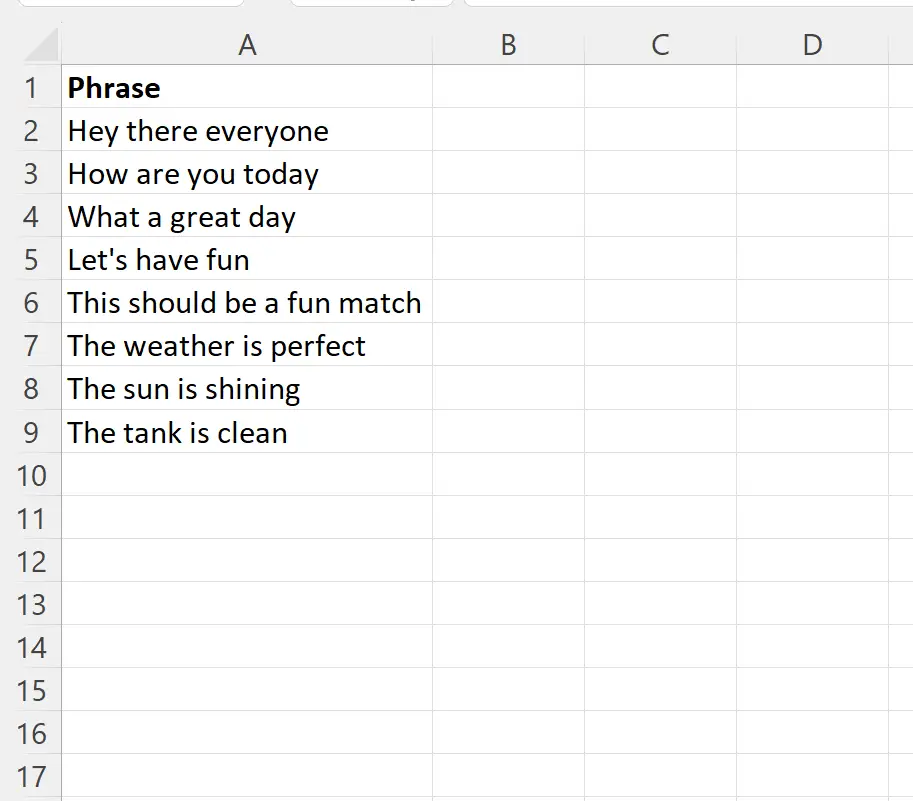
Misalkan kita ingin mengekstrak 2 kata pertama dari setiap sel di kolom A.
Untuk melakukan ini, kita bisa mengetikkan rumus berikut di sel B2 :
=TEXTBEFORE( A2 , "", 2)
Kita kemudian dapat mengklik dan menyeret rumus ini ke setiap sel yang tersisa di kolom B:
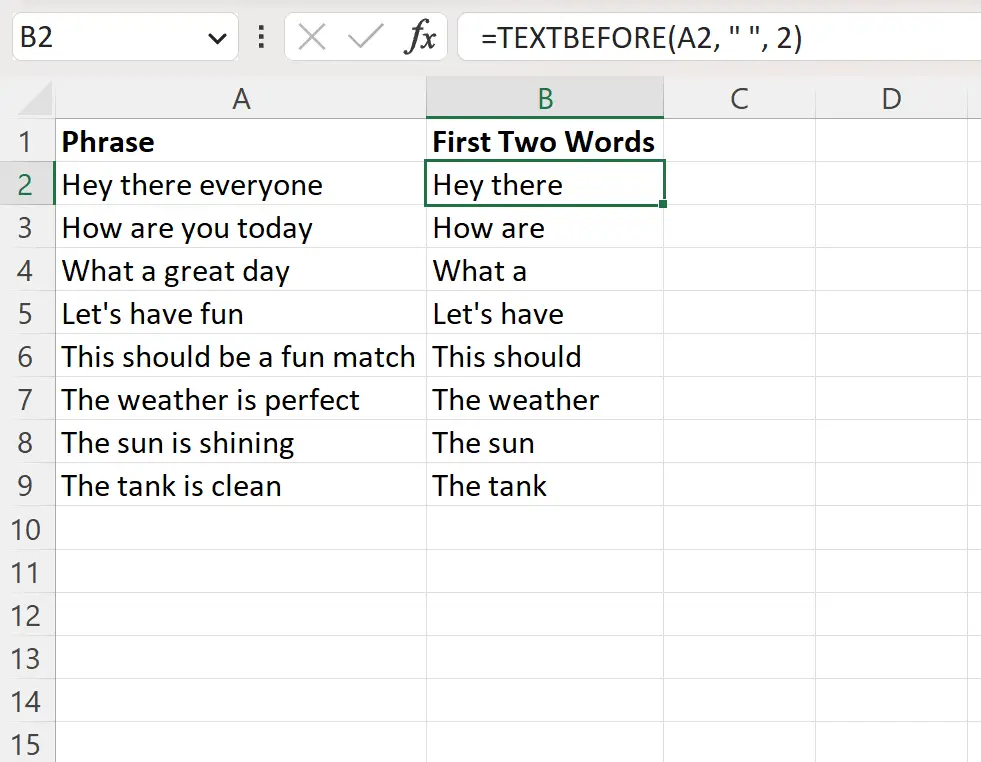
Kolom B sekarang berisi 2 kata pertama dari setiap sel di kolom A.
Catatan : Anda dapat mengganti nilai 2 dalam rumus dengan nilai apa pun yang ingin Anda ekstrak sebagai pengganti n kata pertama.
Bagaimana cara kerja rumus ini?
Ingat rumus yang kami gunakan untuk mengekstrak 2 kata pertama dari setiap sel:
=TEXTBEFORE( A2 , "", 2)
Rumus ini menggunakan fungsi TEXTBEFORE yang menggunakan sintaks dasar berikut:
TEXTBEFORE(teks, pembatas, [nomor_instance], …)
Emas:
- teks : Teks yang akan dicari
- delimiter : Karakter atau substring untuk mengekstrak teks sebelumnya
- instance_num (opsional) : contoh pembatas sebelum mengekstrak teks (defaultnya adalah 1)
Argumen pertama menetapkan bahwa kita ingin mencari sel A2 .
Argumen kedua menetapkan bahwa kita ingin mengekstrak teks sebelum spasi.
Argumen ketiga menetapkan bahwa kita ingin mengekstrak teks sebelum spasi kedua.
Dengan menggunakan rumus ini kita dapat mengekstrak 2 kata pertama, karena tepat 2 kata dapat muncul sebelum ditemukan spasi kedua.
Catatan : Anda dapat menemukan dokumentasi lengkap fungsi TEXTBEFORE di Excel di sini .
Sumber daya tambahan
Tutorial berikut menjelaskan cara melakukan tugas umum lainnya di Excel:
Cara menghitung frekuensi teks di Excel
Cara memeriksa apakah sel berisi teks daftar di Excel
Cara menghitung rata-rata jika sel berisi teks di Excel